Surface Pen の不具合と対策
Microsoft Surface シリーズで使用できる Surface Pen は大変便利な物ですがいくつか問題点もあります。
- 線が斜めに波打つジッター問題
- ペン先とカーソル位置がずれる位置精度問題
これらが主な Surface Pen の問題点です。どちらも完全に不具合を取り除くことは不可能なようですがイラスト制作に大きな支障がない程度までの改善は可能です。
アース不良により本体の帯電が引き起こすタッチスクリーンの問題
PC や タブレットは電子製品であるため若干帯電しているようです。Surface Pen は静電結合方式のアクティブペンであり、指によるタッチを感知するセンサーがペン入力にも使用されているとのことです。そしてこのタッチセンサーは帯電していると精度が落ちてしまうようでひどい場合はタッチしている位置とは全然違う場所が反応してしまったり、タッチしていないのにタッチパネルが反応してしまうゴーストタッチと呼ばれる現象が起きてしまうこともあるようです。ペン入力の場合はペン側の仕組みによりタッチ精度が高いためにそこまで大きなズレが発生することは無いのですがやはり何らかの原因でペン先からカーソル位置が数ピクセル~数mm程度ずれることがあります。
静電結合方式は「静電」と言っているように、タッチした際に微弱な電流を流しスクリーンがそれを感知するという仕組みなので静電気がタッチ操作に悪影響を及ぼすのもある意味当然とも言えそうです。端末が帯電してタッチ機能に悪影響が出ることは恐らくハードウェアの設計者も想定に入れていると思いますが、対策し切れていないという現状があるのでしょう。
アースで帯電を取り除く
Surface Studio 2 のコンセントプラグには接地極が付いています。漏電対策についているものだと思われがちですがノイズ軽減にも効果があるとされています。実際にアースコンセントに繋いだ時と繋がなかった時では以下のような挙動の変化が見られました。
| アース接続 | なし | あり |
|---|---|---|
| ホバーカーソル | 暴れる | 安定している |
| タッチの瞬間のカーソルずれ | よく発生する | 少ない(ゼロではない) |
| 通常のペンタッチが右クリックになってしまう現象 | よく発生する | 発生しない |
これらのことから、本体の帯電またはノイズがカーソル位置の検出精度に影響を与えていることが考えられます。Surface Studio 2 はデスクトップ PC であるため CPU のクロック数や消費電力も高めになっているので帯電やノイズが発生しやすくなっているということなのでしょう。Surface Pro シリーズ等は左手を本体に添えてやると人体がアースとなってペンの挙動に改善が見られます(ただし本体の画面以外に手を添えること)。しかし Surface Studio 2 の場合は左手を添えるだけでは帯電やノイズを除去しきれないのかもしれません。
グローブを着用する
センサーが誤検知するのを防ぐもう一つの方法は誤操作防止用のグローブを着用することです。素手でスクリーンに利き手を置いてペン入力をすると手のタッチを誤検出してしまい、カーソル位置が手の検出位置の方向に引っ張られてしまうことがあります。これは稀にですが iPad + Apple Pencil でも発生することがありますので静電結合方式共通の欠点の可能性があります。
手を浮かせたままペン入力をするのは繊細な線を引くことができなくなってしまい現実的ではありません。よって誤操作防止のためのグローブが有力な選択肢になります。例えばエレコムの二本指手袋は誤操作防止機能付なのでおすすめです。
イラスト制作アプリの手ブレ補正機能でジッターを軽減する
Surface のペン入力ではジッターが発生することがあります。ジッターとはゆっくりと線を斜めに引いたときに線が波打ってしまう現象です。同じ Surface でも種類によってどの程度ジッターが発生するかは様々です。Surface Studio 2 ではジッターは大きく出てしまいますが、Surface Pro 5th では大きなジッターはありません(小さいですが発生します)。不思議なことに Windows のアップグレードや 1909 や 21H2 などのマイナーアップデートによってもジッターの有無や大きさが変わってくることがあります。察するにこのジッターはハードウェアの問題というよりはドライバー(ソフトウェア)の問題なのかもしれません。
Apple Pencil でもジッターは若干ながら発生していますが Surface Pen は気になるレベルで発生しています。ということでここでもジッターは静電結合方式共通の問題であると言えそうです。ではなぜ Apple Pencil ではジッターが少ないのかというと Apple Pencil のドライバーはペンの軌跡を機械予測により補正しているからなのだそうです。ペン入力の遅延が少ないのもこのおかげです。Apple Pencil にできるなら Surface Pen にも出来そうなものですが今のところドライバーレベルで手振れ補正をかけるという考えは Microsoft には無いようです。よって手ブレ補正はアプリごとにかけてやるしかありません。
CLIP STUDIO PAINT では手ブレ補正を設定することができます。速度による手ブレ補正はゆっくり線を引いたときは補正を強く、速く線を引いたときは補正を弱くする制御です。WACOM の Cintiq Pro や iPad + Apple Pencil は挙動を見るにドライバーレベルで似たような補正がかかっているようにも感じられます。Surface Pen の設定にこのような手ブレ補正を追加してほしいと Microsoft にフィードバックしていますが、この意見が採用されるかどうかは分かりません。
これら一連の問題は Surface Pen を使う上で悩みの種となっていますが症状の軽減策は上記の通り一応存在しています。今後のアップデートや新製品では不具合が修正されていくことを期待したいですね。
※この記事は Surface Pro 7 及びそれと同世代までの Surface シリーズを対象にしたものです。 Surface Pro 8 世代以降では改善されている可能性があります。
Surface ペンに関する根本的な解決策は『ほぼ不具合を改善した Surface スリム ペン 2』 で解説しています。


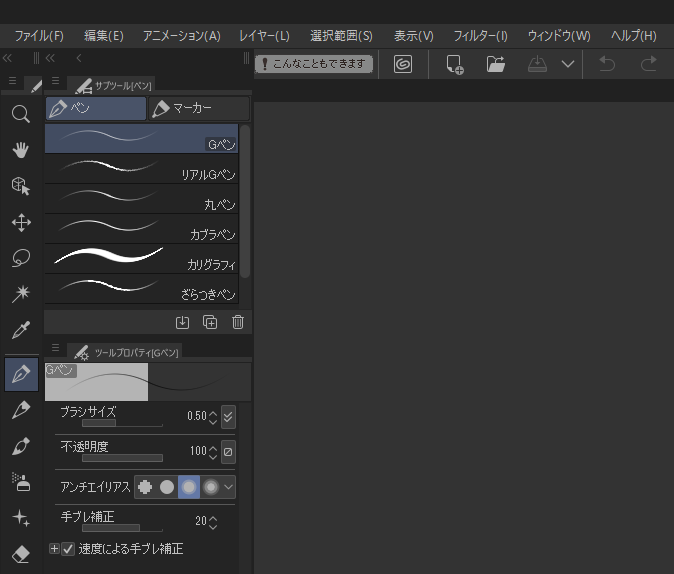
コメントする